Når du gjør endringer i Lokale policyredaktører det er det samme for alle brukerne (både administrative og ikke-administrative brukere). I tilfelle hvis du vil stille Gruppepolicy bare for ikke-administrative brukere, følg bare trinnene i denne artikkelen.
Søke om Gruppepolicy til ikke-administrative brukere bare i Windows 10
1. trykk Windows-tast + R og skriv “mmc.exe”I Løpe vinduet og deretter slå Tast inn.
Microsoft Management Console vil bli åpnet.
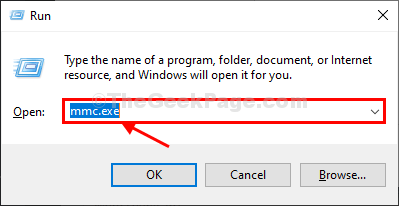
2. I Microsoft Management Console vindu, klikk på “Fil”På menylinjen og klikk deretter på“Legg til / fjern snapin-modul ...“.
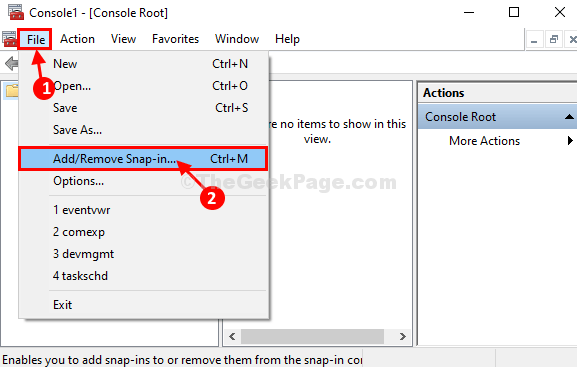
3. I Legg til eller fjern snap-ins på venstre side, klikk på for å velge “Group Policy Object Editor"Og klikk deretter på"Legge til”For å legge den til.
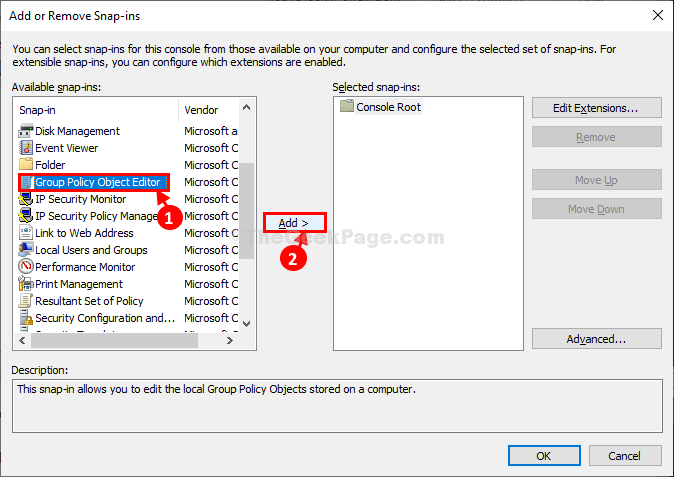
4. I Velg gruppepolicyobjekt vindu, klikk på “Bla gjennom“.
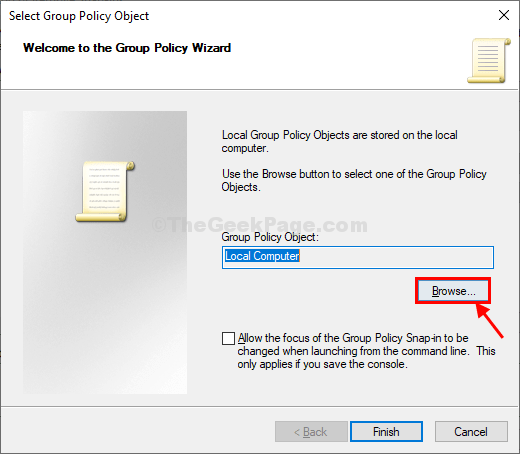
5. I Bla etter et gruppepolicyobjekt vindu, klikker du først på “Brukere"-Fanen, og klikk deretter på"Ikke-administratorer“.
6. Klikk på “OK”For å lagre endringene på datamaskinen.
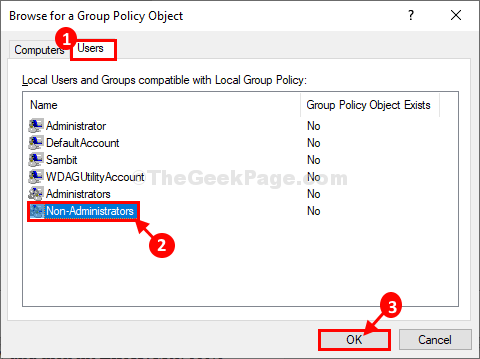
7. Kommer tilbake til Velg gruppepolicyobjekt vindu, klikk på “Bli ferdig”For å fullføre endringene.
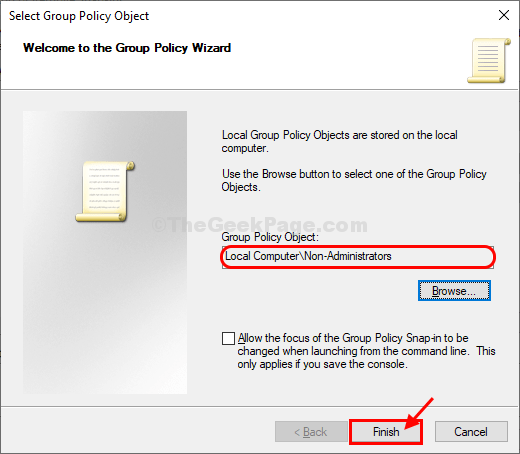
8. Til slutt klikker du på “OK”For å lagre endringene.
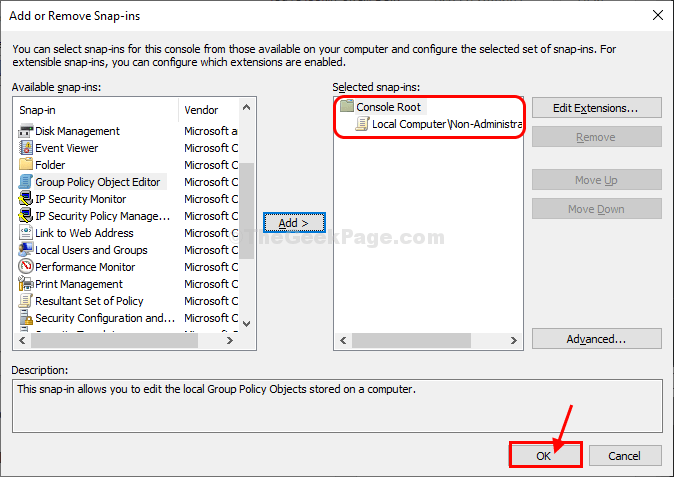
Nå må du lagre denne policyen på datamaskinen din.
9. I Microsoft Management Console vindu, klikk på “Fil”På menylinjen og klikk deretter på“Lagre som…“.
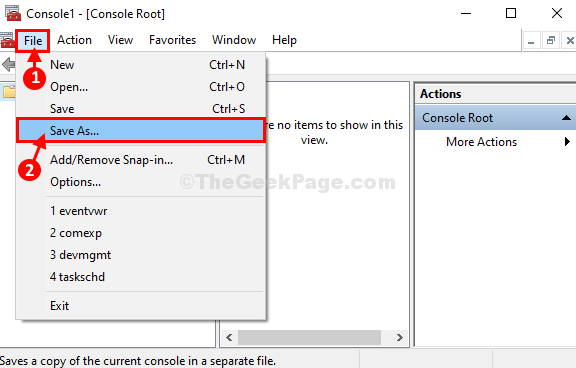
10. I Lagre som vindu, velg et gunstig sted for å lagre denne filen.
11. Gi filen navnet “Ikke-administrator"Og klikk deretter på"Lagre”Filen på datamaskinen din.
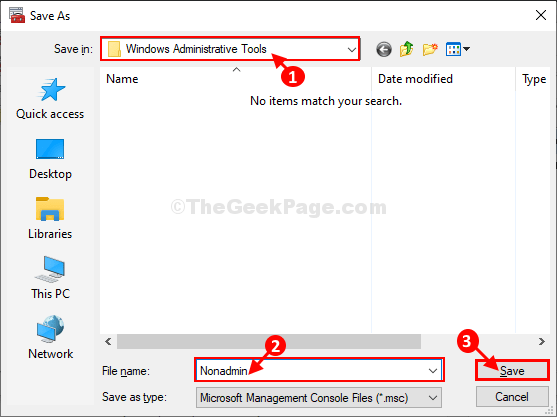
Det er det! Fra nå av, uansett hvilken policy du vil endre for ikke-administrative brukere, må du bare åpne den nyopprettede snapin-modulen først og gjøre endringene. Disse retningslinjene påvirker ikke andre administrative kontoer.


